Что чаще всего делают пользователи, которым нужно срочно получить резервную копию виртуальной машины, например, для тестирования и отладки хотфикса? Судя по нашим наблюдениям, чаще всего они делают снапшот. В самом деле, у снапошота достаточно плюсов: его создание не отнимает много времени, а если что-то пойдет не так, можно быстро откатить виртуальную машину на предыдущее состояние. Однако есть и минусы: пока вы экспериментируете с машиной, снапшот разрастается; у виртуальной машины падает производительность чтения/записи; сокращается свободное место на СХД. Вдобавок, «забытые» (бесхозные) снапшоты тоже могут доставить неприятности – недаром VMware рекомендует следить за актуальностью и длиной цепочки снапшотов виртуальной машины. В итоге есть риск, что из-за разросшихся снапшотов возникнут проблемы с доступностью ресурсов продакшена (в частности, из-за чрезмерной интенсивности чтения/записи на СХД), и во время коммита виртуальная машина просто подвиснет.
Чтобы избежать этих неприятностей, для всякого рода тестирования разумно использовать виртуальную лабораторию, или «песочницу» (например, как рекомендуется здесь). Но ее запуск и настройка требуют времени, а как быть, если его в обрез?
Можно запустить процесс резервного копирования – но он тоже отстает по быстроте от создания снапшота, даже если вы используете бесплатную утилиту VeeamZIP (создание полного бэкапа для выбранной виртуальной машины «на лету», т.е. по требованию и без остановки машины). Проход инкрементального бэкапа тоже не всегда является спасением – например, если виртуальная машина бэкапится в одном задании еще с несколькими, то при запуске этого задания придется ждать, пока обработаются они все.
Для таких случаев очень пригодится новая функциональная возможность Veeam Backup & Replication 8.0 – Quick Backup, создающая инкрементальную точку восстановления для выбранной виртуальной машины «на лету».
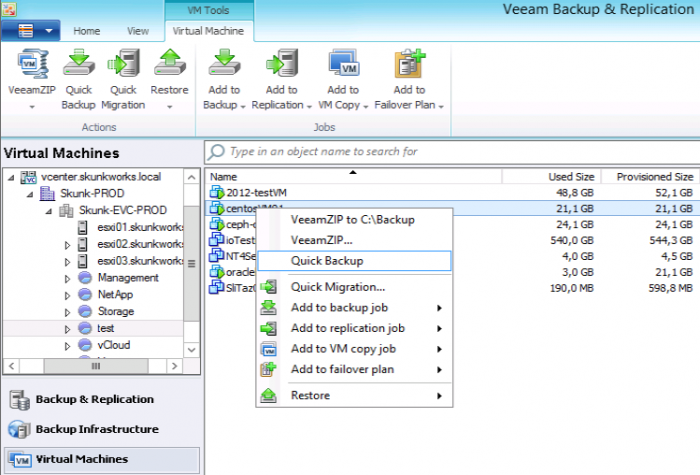
Что это за разновидность бэкапа, и почему она носит имя Quick — разбираемся под катом.
Как это работает?
Когда вы запускаете Quick Backup, Veeam Backup & Replication выполняет поиск точки восстановления для выбранной виртуальной машины (неважно, была ли она создана заданием резервного копирования, включающим одну-единственную машину или несколько).
Если хотя бы одна точка восстановления найдена, то создавшее ее задание резервного копирования запустится на выполнение инкрементального (относительно этой точки) прохода бэкапа. При этом вне зависимости от того, сколько виртуальных машин включено в задание, инкремент будет создан только для выбранной машины. (Заметим, что поддерживаются цепочки как прямого инкрементного, так и для реверсивного инкрементного метода резервного копирования).
Предвижу вопрос: а если эта виртуальная машина обрабатывается несколькими заданиями? Тогда из всех созданных точек восстановления будет выбрана самая свежая, и запущено соответствующее задание.
Файл инкремента (.VIB или .VRB) будет содержать лишь изменившиеся блоки для выбранной виртуальной машины, так что его создание займет немного времени. Никаких параметров дополнительно задавать не нужно – будут использованы настройки исходного задания, в том числе и путь к репозиторию (в него же и будет сохранен инкремент, созданный Quick Backup). Важно отметить, что такие настройки задания, как сроки хранения и количество сохраняемых точек восстановления, не собьются: будет создана «дополнительная» точка, которая, во-первых, не входит в подсчитываемые точки восстановления, и, во-вторых, будет удалена вместе с той точкой, которая послужила для нее отправной (т.е. согласно настройкам хранения, как описано здесь).
Какую кнопку нажимать?
Запустить Quick Backup из консоли Veeam Backup & Replication можно лёгким движением руки: в представлении Virtual Machines выбираем в дереве виртуальную машину, для которой хотим начать инкрементальный бэкап, затем справа для нее же из конекстного меню выбираем команду Quick Backup:

Чтобы облегчить жизнь администраторам vSphere и не вынуждать их обращаться к разным консолям для разных задач, есть возможность запускать Quick Backup напрямую из популярного VMware vSphere Web Client – например, для нашей виртуальной машины идём в меню Actions и затем выбираем Backup > Quick Backup:

Прогресс инкрементального бэкапа отображается в панели Recent Tasks:

Если в это же время открыть консоль Veeam Backup & Replication, то можно увидеть, что запустилось и работает соответствующее задание резервного коприрования:

Администратору VMware можно, безусловно, и не переключаться на вторую консоль — когда создание точки восстановления закончится, он узнает об этом из уведомления в панели веб-клиента:

Подробнее об интеграции Veeam Backup с набравшим популярность веб-клиентом vSphere можно узнать здесь (на англ. языке).
Итого
Можно рекомендовать Quick Backup для быстрого создания точки восстановления выбранной виртуальной машины, предварительно проверив, соблюдены ли следующие условия:
- Данная виртуальная машина должна входить в задание резервного копирования на сервере Veeam Backup & Replication (для запуска Quick Backup из продуктовой консоли; для запуска из VMware vSphere web client необходимо еще, чтобы этот сервер был добавлен в Veeam Backup Enterprise Manager, что даст возможность интеграции с vSphere Web Client)
- Для данной машины должна существовать полная резервная копия (т.е. файл .VBK в соответсвующем репозитории), созданная при успешном выполнении задания резервного копирования.
Дополнительная информация:
- Статья на Хабре о методах резервного копирования и времени хранения резервных копий: http://habrahabr.ru/company/veeam/blog/242983/
- Статья на Хабре о способах борьбы с «бесхозными» снапшотами и другими проблемами ведения виртуального хозяйства: http://habrahabr.ru/company/veeam/blog/238167/
- Статья на Хабре о работе с VMware vSphere Web Client и использовании плагина Veeam Backup & Replication для этого веб-клиента: http://habrahabr.ru/company/veeam/blog/183882/
- Обзор Veeam Backup & Replication 8.0 (демо из лаборатории, на русском языке): http://www.veeam.com/resource-library.html?prod=vbr&c_type=all&hyperv=all&cat=all&app=all&lang=ru
Автор: polarowl






